Pobláznil vás MacOS notifikáciami Safari z webov, ktoré nechcete počuť? V dnešnej dobe väčšina webových stránok aspoň zruší varovanie pred vytvorením pripojenia k ploche a zverejnením aktualizácií, stále je však možné získať ďalšie upozornenia.
Nikto nemá neustále rád nevyžiadané správy tlačené na jeho súkromnú plochu, takže môžete byť zúfalí na odstránenie niekoľkých (alebo všetkých). Tu je postup, ako ich vypnúť vo webovom prehliadači Apple.
Krok 1: Prejdite na predvoľby Safari
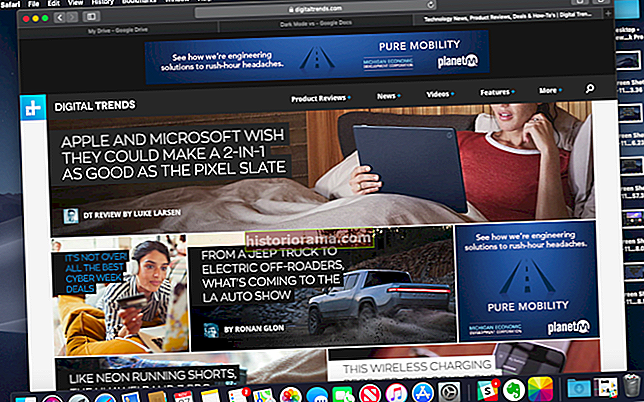
Uistite sa, že je váš prehliadač Safari otvorený v systéme MacOS. V ľavom hornom rohu obrazovky (na celej obrazovke, nie v okne Safari) vyhľadajte položku ponuky „Safari“ a vyberte ju.
Jednou z prvých možností v rozbaľovacej ponuke by mala byť „Predvoľby“. Začnite výberom tejto možnosti.
Krok 2: Skontrolujte povolenia webových stránok
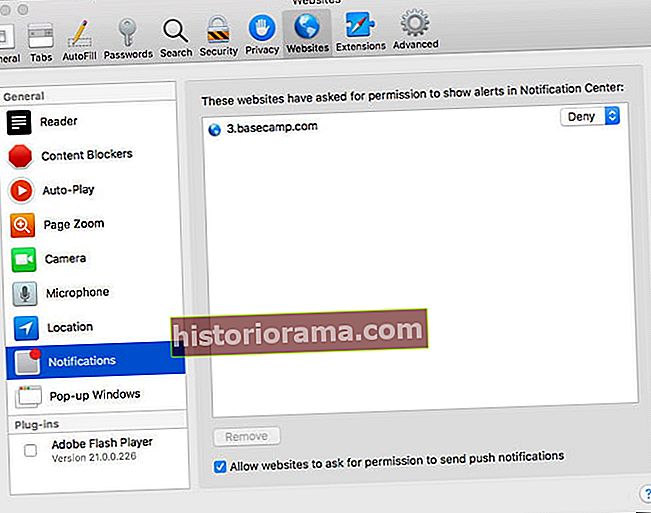
Predvoľby otvoria nové okno so všetkými dôležitými nastaveniami Safari. Je tu toho veľa, čo môžete zmeniť, ale ak chcete pracovať s upozorneniami, pozrite sa na hornú časť okna a vyberte možnosť „Webové stránky“. Teraz sa pozrite do ponuky bočného panela vľavo, kde uvidíte veľa rôznych možností ovládania spôsobu, akým webové stránky pracujú s rôznymi funkciami systému MacOS. Pozerajte sa dole, kým sa nezobrazí možnosť „Upozornenia“, a vyberte ju.
Teraz sa vám v strede okna otvorí sekcia, ktorá vám ukáže všetky webové stránky, ktoré požiadali o povolenie zasielať oznámenia do vášho operačného systému - čo sa vo väčšine prípadov nechce. Je dobré pozrieť sa na tieto webové stránky a zistiť, či existujú nejaké upozornenia, ktoré si skutočne chcete nechať. Zamyslite sa nad organizáciami, ktorých súčasťou môžete byť, webmi, ktoré sú pre vás veľmi dôležité atď.
Ak chcete čo najskôr zabudnúť na celé upozornenie, v dolnej časti zrušte začiarknutie políčka „Povoliť webovým serverom vyžadovať povolenie na posielanie push oznámení“.
Krok 3: Odmietnite všetky požadované povolenia
Všimnite si, že každá webová stránka má na pravej strane malú rozbaľovaciu ponuku s možnosťami „Odmietnuť“ alebo „Povoliť“ na odosielanie upozornení. Môžete jednoducho prepnúť na možnosť „Odmietnuť“ pre všetky weby, ktoré vás nemajú obťažovať. Niektoré webové stránky už môžu byť označené ako „Odmietnuť“, ak ste ich zablokovali. Postupné prechádzanie webov je vynikajúci spôsob prispôsobenia zobrazovaných upozornení.
Táto časť môže vyzerať trochu inak, ak máte staršiu verziu Safari, ale postup by mal fungovať všeobecne rovnako. Upozorňujeme, že aktualizácie systému Safari už nie sú k dispozícii v systéme Windows, čo nakoniec ohrozí bezpečnosť prehliadača v danom operačnom systéme. Možno budete chcieť zvážiť prechod na iný prehliadač.
Krok 4: Odstráňte všetky požadované webové stránky
Pri prechádzaní webmi môžete nájsť niektoré (alebo všetky), o ktoré nemáte žiadny záujem a nikdy od nich nechcete dostávať upozornenia. V takom prípade zvýraznite webovú stránku tak, že ju vyberiete, a kliknutím na tlačidlo „Odstrániť“ v dolnej časti okna ju úplne odstránite.
Prečo by ste mali nechávať webové stránky v režime „Odmietnuť“ a neodstraňovať ich? Pretože niekedy možno budete chcieť prepnúť upozornenia v určitých časoch. Môžu existovať niektoré weby, ktoré chcete počas sviatkov sledovať, či nemajú nejaké ponuky, alebo weby, ktoré chcete zapnúť na zasielanie upozornení na správy počas zlého počasia. Tieto typy upozornení však nepotrebujete stále, takže je tiež možné ich vypnutie.
Extra tip: Stačí povedať nie
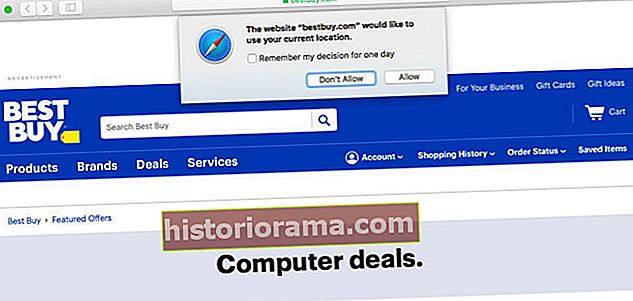
Pamätajte, že väčšina webových stránok vám musí dať možnosť povoliť push notifikácie. Safari robí túto možnosť veľmi zreteľnou vďaka rozbaľovaciemu oknu pri vstupe na nový web. Jednoduchým výberom možnosti „Nepovoliť“ zablokujete, aby web na nič tlačil.
Ak povolíte upozornenia, môžete mať tiež možnosť odmietnuť, aby web poznal vašu polohu, čím sa dosahuje podobný cieľ. Ak tomuto bodu odmietnete prístup na web, nemusí sa to prejaviť ani v povoleniach vášho webu. Ak ste na strane Windows, náš podrobný sprievodca podrobne popisuje, ako vypnúť upozornenia v systéme Windows 10 ako celku.

